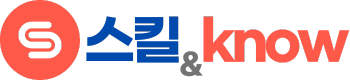맥북을 사용하다 보면 어느 날 갑자기 방전 후 전원이 안 켜지는 문제를 마주할 때가 있죠. 저도 몇 달 전 외출 후에 돌아와 충전을 해도 결국 반응이 없는 상황을 겪었습니다. 순간 당황스럽고, ‘혹시 고장이 난 건 아닐까?’ 싶어서 엄청 불안했어요. 사실 이런 문제는 저처럼 깜빡하고 오래 충전을 안 하고 놔둘 때 자주 발생하더라고요. 오늘은 제가 직접 부딪히면서 알게 된 해결 방법과 팁을 정리해 보려고 합니다. 막상 해보니 복잡하지 않았고, 의외로 간단한 원인들이 많더라고요. 그래서 이 글에서는 “맥북 방전 후 안 켜짐” 상황에서 차근차근 해볼 수 있는 점검 방법부터, 실제로 제가 해결했던 경험담, 그리고 주의해야 할 부분들을 공유해드리겠습니다.
맥북이 방전되면 왜 전원이 안 켜질까?
맥북이 완전히 방전되면, 단순히 충전기를 꽂는다고 바로 전원이 들어오지 않는 경우가 많습니다. 내부 배터리가 완전히 0% 상태에서 안정화되기까지 시간이 좀 필요하기 때문이에요. 특히, 잠깐 꽂아놓고 서둘러 전원 버튼을 눌러보면 아무 반응이 없어서 더 당황할 수도 있죠.
맥북의 배터리 회복 시간은 평균적으로 5~15분 이상 충전해야 안정되는 경우가 많아요.
- 완전 방전 상태에서는 바로 켜지지 않는다.
- 5~15분 정도 여유를 갖고 기다려야 한다.
- 급하게 전원 버튼을 누르면 오히려 혼란만 생긴다.
우선적으로 확인해야 할 기본 점검
맥북이 방전 후 안 켜질 때는 당황하지 말고 기본 점검부터 해보는 게 좋아요. 제 경험상 이 단계에서 대부분 해결됐습니다.
첫 번째는 충전 케이블과 어댑터 점검!
알고 보니 충전 케이블이 단선되거나 충전기가 맥북과 호환이 맞지 않아서 생기는 경우도 많더라고요. 특히 3rd 파티 케이블을 쓰면 맥북이 충전을 제대로 못 하기도 했습니다.
- 애플 정품 충전기인지 확인
- 케이블에 단선 흔적이 있는지 확인
- 충전 중 LED 불빛 또는 상태 체크
SMC 초기화로 문제 해결
제가 실제로 가장 효과를 봤던 방법은 바로 SMC(System Management Controller) 초기화였습니다.
이 방법은 충전, 배터리 관리, 팬 속도, 전원 관련 문제를 다루는 칩을 다시 초기화하는 건데요.
사용자 입장에서는 단축키 몇 개만 누르면 되니까 사실 어렵지 않아요.
방법은 다음과 같아요. T2 칩이 있는 모델과 없는 모델로 나뉘는데, 저는 M1 모델이라 단순히 전원 버튼만 길게 눌러주면 해결됐습니다.
| 맥북 모델 | SMC 초기화 방법 |
|---|---|
| Intel (T2 칩 탑재) | 전원 버튼 포함 Control + Option + Shift 동시에 10초 눌렀다가 해제 후 전원 켜기 |
| Intel (T2 칩 없음) | 왼쪽 Shift + Control + Option + 전원 버튼을 10초 유지 |
| Apple Silicon (M1/M2) | 전원 버튼을 길게 눌러 ‘옵션’ 메뉴 진입 → 전원 재부팅 |
저도, 맥북이 죽은 듯이 안 켜지니까 진짜 심장이 덜컥했어요. 중요한 파일들도 많았고, 지금 당장 급하게 작업할 것도 있었거든요. 충전기를 꽂아 놓고 1시간 넘게 기다려도 아무 반응이 없던 순간에는 “큰일 났다, 수리비로 50만 원 넘게 나가는 거 아닌가?” 싶었습니다. 그런데 유튜브 영상이랑 애플 공식 사이트 도움말을 참고해서 SMC 초기화를 해봤더니 거짓말처럼 화면에 애플 로고가 뜨더라고요. 그 순간 안도의 한숨이 ‘후’ 나왔습니다. 그래서 지금 생각해보면, 단순히 조급증 때문에 헛고생한 셈이었어요.
애플 서비스 센터 방문이 필요한 경우
만약 모든 방법을 다 해봐도 전혀 반응이 없다면, 그때는 망설이지 말고 공식 서비스 센터에 방문하는 게 안전합니다. 특히 배터리 자체가 오래돼서 충전 효율이 많이 떨어졌거나, 메인보드 이상이 있을 수도 있거든요.
정리 및 마무리 팁
결론적으로 맥북이 방전 후 안 켜지는 건 고장이 아니라 단순 현상일 때가 대부분입니다.
조급해서 계속 전원만 눌러봐도 해결되지 않아요.
- 5~15분 이상 충분히 충전하기
- 애플 정품 충전기 사용하기
- SMC 초기화 시도하기
- 그래도 안 되면 서비스 센터 방문